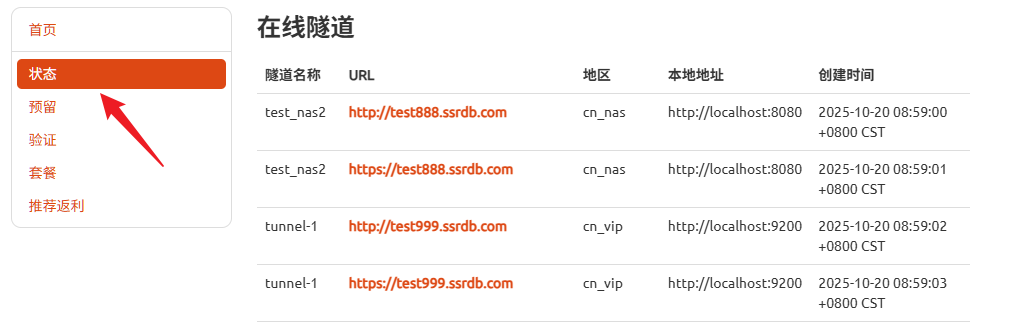在前台终端所创建的隧道,页面一旦关闭,隧道也会同步关闭。我们可以将其配置服务,在后台运行。
如为windows系统,无需额外配置服务,安装后即默认配置服务
如为linux系统,请参考官网文档的入门教程——下载与安装——linux,参考教程安装服务
服务安装并启动成功后,编辑cpolar配置文件
打开cpolar配置文件
/usr/local/etc/cpolar/cpolar.yml
示例配置文件
authtoken: xxxxxxxxxxxx #认证token
tunnels:
ssh: #隧道名称,表示ssh,名称可以自定义
addr: 22 #端口号为22
proto: tcp #协议tcp
region: cn_vip #地区,cn_vip,可选:us,hk,cn,cn_vip
website: #隧道名称,用户可以自定义,但多隧道时,不可重复
addr: 8080 #本地Web站点端口
proto: http #协议http
region: cn_vip #地区,cn_vip,可选:us,hk,cn,cn_vip
如创建一条http协议隧道:
- 隧道名称:tunnel-1
- 协议:http协议
- 本地地址:本地80端口
- 地区:China VIP
编辑配置文件如下所示:
authtoken: xxxxxxxxxxxx #认证token
tunnels:
ssh:
addr: 22
proto: tcp
region: cn_vip
website:
addr: 8080
proto: http
region: cn_vip
tunnel-1:
addr: 80
proto: http
region: cn_vip
注意: 配置文件是yaml格式的,缩进敏感,而且不能有TAB键。
然后按CTRL+X,退出,提示你是否保存,回答Y,确认保存文件路径,回车.
重新启动cpolar服务
sudo systemctl restart cpolar
再查询官网—状态界面,隧道地址在线表示成功